最近有小伙伴遇到了这种尴尬情况:电脑右下角突然出现个小红叉,提示“本地连接/以太网网络电缆被拔出”,网一下就断了。甚至还怀疑是不是家里的猫猫狗狗把网线咬了,其实很多时候问题来源于硬件和软件方面,下面我们就来一步步排查并解决。

一、可能原因分析
1、网线松动或损坏
最常见的情况,网线没插紧或者网口接触不良。尤其是老旧网线或接口松动的情况下,轻轻动一下电脑或主机,就可能断线。
2、网卡驱动异常
驱动文件损坏或版本不兼容,也会导致系统检测不到网线信号,看起来就像“被拔出”了一样。
3、网卡被禁用或硬件问题
有时候用户自己误点“禁用”,或者主板的网卡电路有问题,也会出现这种提示。
4、路由器或交换机接口故障
不是电脑问题,而是上游设备的端口坏了,也会让电脑以为“电缆被拔出”。
二、解决方案
方法一:检查网线和接口
先别急着动电脑,先看线。
1、确保网线两端都插紧了(电脑和路由器/光猫端)。
2、如果你听不到“咔哒”一声,很可能没插到位。

3、换一根新的网线试试看,很多老旧网线接触不良。
4、如果是笔记本带网口,可以插拔几次,看灯是否亮。
方法二:使用驱动人生修复网卡驱动
有些情况下,网线是没问题,但驱动出错了。尤其是系统更新或重装之后,网卡驱动可能被覆盖。这时可以尝试使用“驱动人生”这类工具来自动检测和修复,特别适合不会手动安装驱动的新手。操作步骤:

 好评率97%
好评率97%  下载次数:4617888
下载次数:4617888
1、打开驱动人生客户端,点击“立即诊断”,程序会自动扫描当前的网卡驱动。
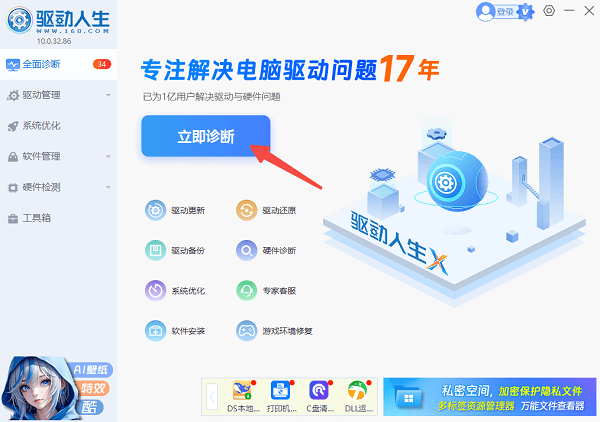
2、如果检测到网卡驱动异常或缺失,点击“全面修复”,可一并修复包括网卡在内的其它硬件驱动。
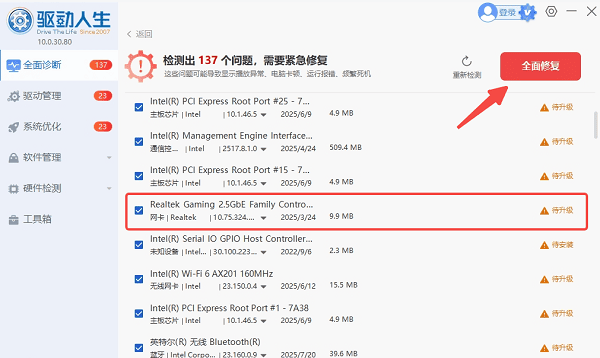
3、修复完成后,需要重启一下电脑,再插上网线,一般就能恢复正常连接啦!
方法三:检查网络设置
如果驱动没问题,试试这些步骤:
1、按下 Win + R 快捷键,输入 ncpa.cpl 打开网络连接。
2、找到“以太网”,如果是禁用状态,需要右键选择“启用”。
3、如果已经启用,右键点击“诊断”,Windows 将自动检测并尝试修复网络问题。
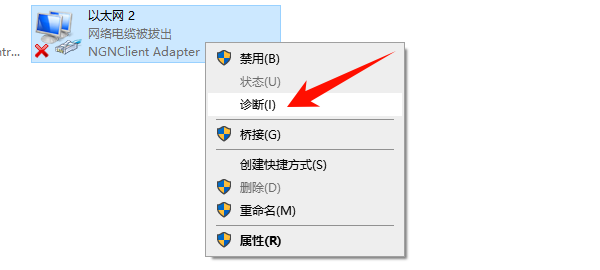
方法四:检查路由器端口
1、如果其他电脑或设备插同一接口也没反应,那就是路由器口坏了。
2、可以重启路由器或恢复出厂设置。
3、如果问题依旧,考虑更换设备。
遇到“网络电缆被拔出”别急着重装系统,大多数都是网线、驱动或设置问题。先从物理检查、驱动修复到设置诊断走一遍,基本都能解决。如果你发现更新驱动麻烦、不知道该下哪个版本,不妨用“驱动人生”一键检测修复,省心又高效。



